近年、Apple は実際にユーザーの声に耳を傾けていることを示し、私たちが何年も求めてきた新機能を提供しています。 この最近の傾向は、Apple の WWDC 2023 基調講演で発表された iOS 17 にも引き継がれています。 これにより、iOS プラットフォームにかなりの改善が加えられ、全体的なユーザー エクスペリエンスが向上しました。 今日は、iPhone に iOS 17 をダウンロードする方法を知りたい場合に、手順を説明します。
Apple Vision Pro が多くの人にとって注目を集めたのは間違いありませんが、Apple は iOS 17 でその力を発揮しているわけではありません。 今年後半にあなたの近くの iPhone に導入される予定の素晴らしい新機能がたくさんあります。 ただし、ここでご紹介するのは、期待できる内容のハイライトのほんの一部です。
ロック画面をカスタマイズする機能が導入された iOS 16 とは異なり、iOS 17 には「驚愕の」変更はそれほど多くありません。 ただし、Apple は iPhone の電話、メッセージ、および FaceTime アプリを更新しました。
電話を皮切りに、自分用にカスタマイズされた連絡先カードを作成するための、違った楽しい方法を提供する新しい連絡先ポスターが登場しました。 FaceTime には、メッセージを送った相手が応答しない場合にビデオ メッセージを残すことができるという、何年も前に利用できるはずだった機能が追加されています。
一方、メッセージには「チェックイン」機能が搭載されており、現在地を家族や愛する人と共有できるようになります。 メッセージに新しい「キャッチアップ矢印」が追加され、最後の未読メッセージに戻ることができます。 そしてステッカーも全面的に刷新されました。
より優れたナイトスタンド時計
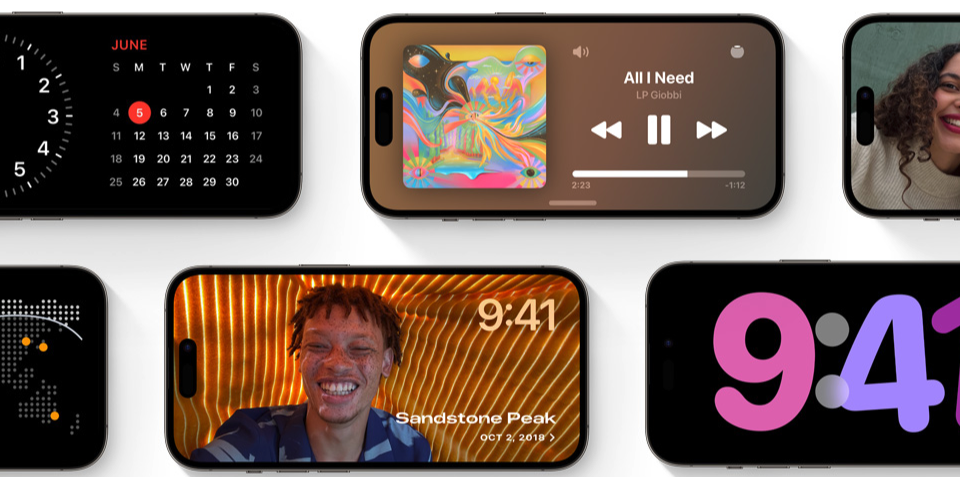
iOS 17 では、MagSafe 経由で充電しているときの iPhone の外観が変わります。 StandBy は基本的に、さまざまなレイアウトやカスタマイズ オプションを備えた、iPhone をスマートなベッドサイド時計に変えます。 ただし、その日の最初の予定が何時であるかを簡単に確認できるウィジェットのスマート スタックもあります。
メンタルヘルスへの新たな焦点
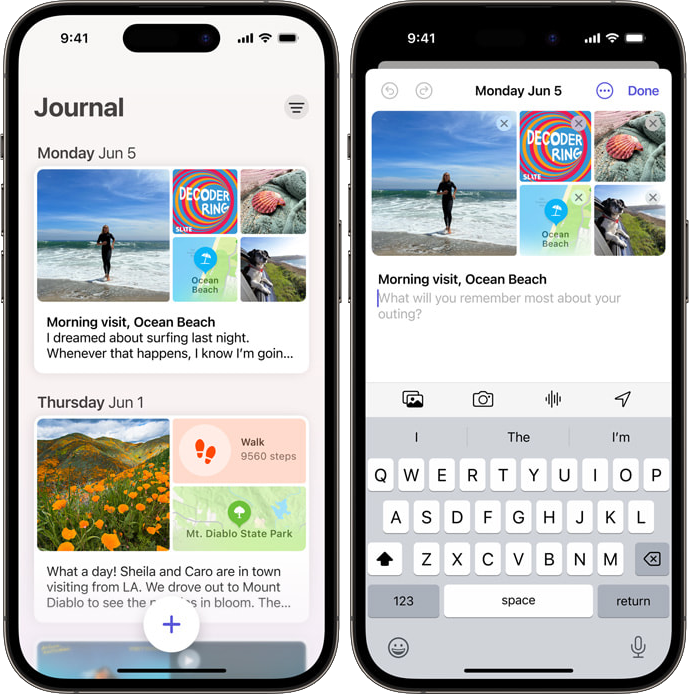
Apple はすべてのソフトウェア プラットフォームにわたって、ユーザーのメンタルヘルスを改善することに力を入れています。 これには、今年後半にデビューする予定のまったく新しい Journal アプリが含まれます。 Apple によれば、Journal では「特別な瞬間を振り返り、追体験」できるほか、写真や音楽などをエントリーに追加できるそうです。
(できれば) オートコレクトの改善
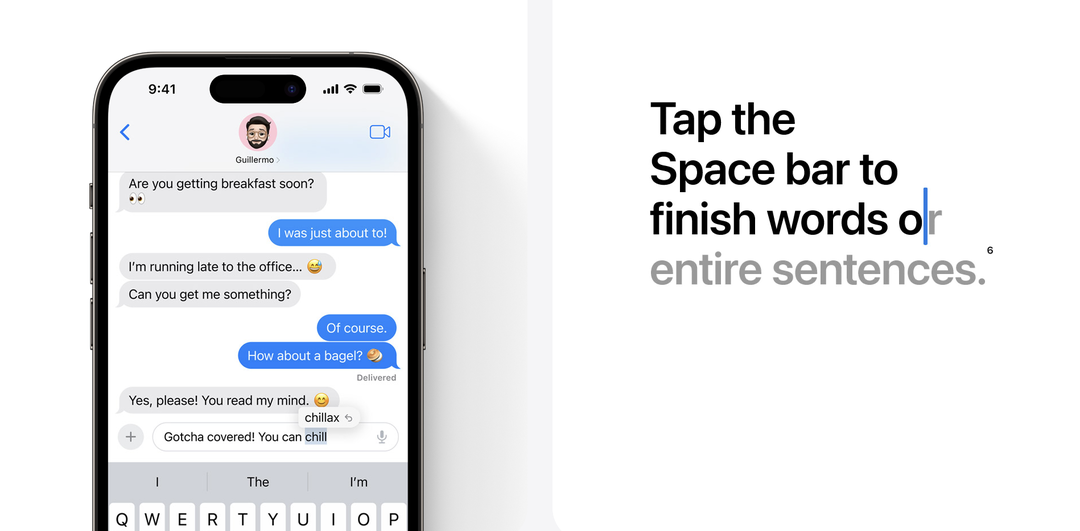
ここ数年、iPhone や iPad の内蔵キーボードに関する苦情がかなりの数寄せられてきました。 主に、入力しようとしていた単語とはまったく異なる単語に自動修正される場合です。 iOS 17 では、自動修正された単語には「一時的に下線が引かれる」ため、入力した元の単語にすぐに戻すことができます。
対象となるデバイス
iPad や Mac と同様に、iPhone も当初の予想よりも数台のデバイスが削除されています。 iOS 17 には膨大な数の機能が詰め込まれているので、これはそれほど驚くべきことではありません。 ただし、お使いのデバイスが対象かどうか知りたい場合は、iOS 17 へのアップグレードを受ける iPhone モデルの全リストを以下に示します。
- iPhone14
- iPhone14プラス
- iPhone14プロ
- iPhone 14 プロマックス
iPhone13
iPhone13ミニ
iPhone13プロ
iPhone 13 プロマックス
iPhone12
iPhone12ミニ
iPhone12プロ
iPhone 12 プロマックス
iPhone11
iPhone 11 プロ
iPhone 11 プロマックス
iPhone XS
iPhone XS Max
iPhone XR
iPhone X
iPhone8
iPhone8プラス
iPhone SE(第2世代以降)
iOS17のダウンロード方法
以上の作業が完了すると、iOS 17 のダウンロードを開始できるところまでほぼ完了です。 ただし、続行する前に実行する必要がある重要な手順が 1 つあります。
すべてをバックアップする
ソフトウェアのベータ版をインストールする予定がある場合、iPhone をバックアップすることは非常に重要です。 開発者ベータ リリースは、日常的に使用するデバイスにインストールすることを目的としていないため、これは特に当てはまります。 代わりに、開発者ベータ版は、開発者が最終リリース前に新機能をテストできるように、2 番目または 3 番目の iPhone で使用することを目的としています。 そうは言っても、iOS 17 をインストールしたい場合に iPhone をバックアップする方法は次のとおりです。
- を開きます 設定 iPhone 上のアプリ。
- ページの上部にあるプロフィールをタップします。
- タップ iCloud.
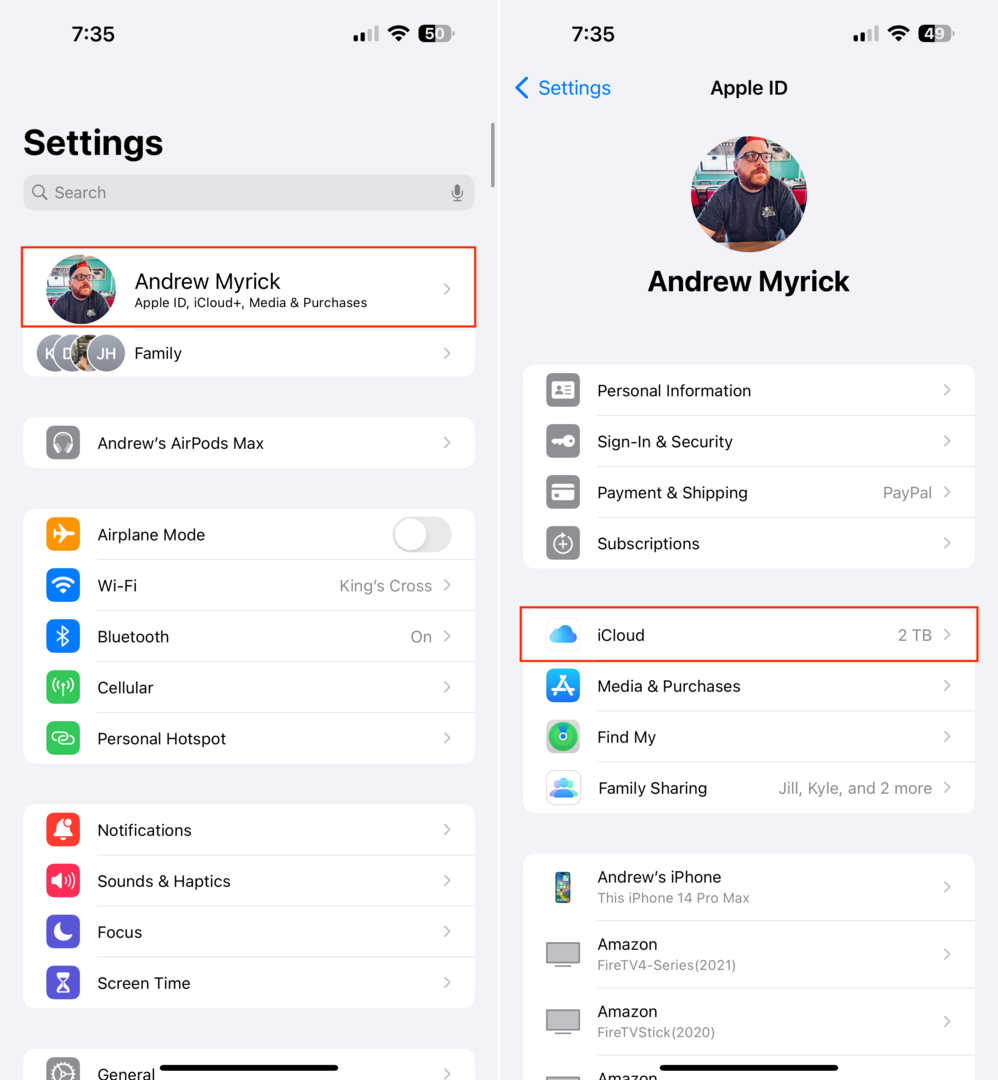
- 下 デバイスのバックアップ、タップ iCloudバックアップ リストから。
- をタップします。 今すぐバックアップ ボタン。
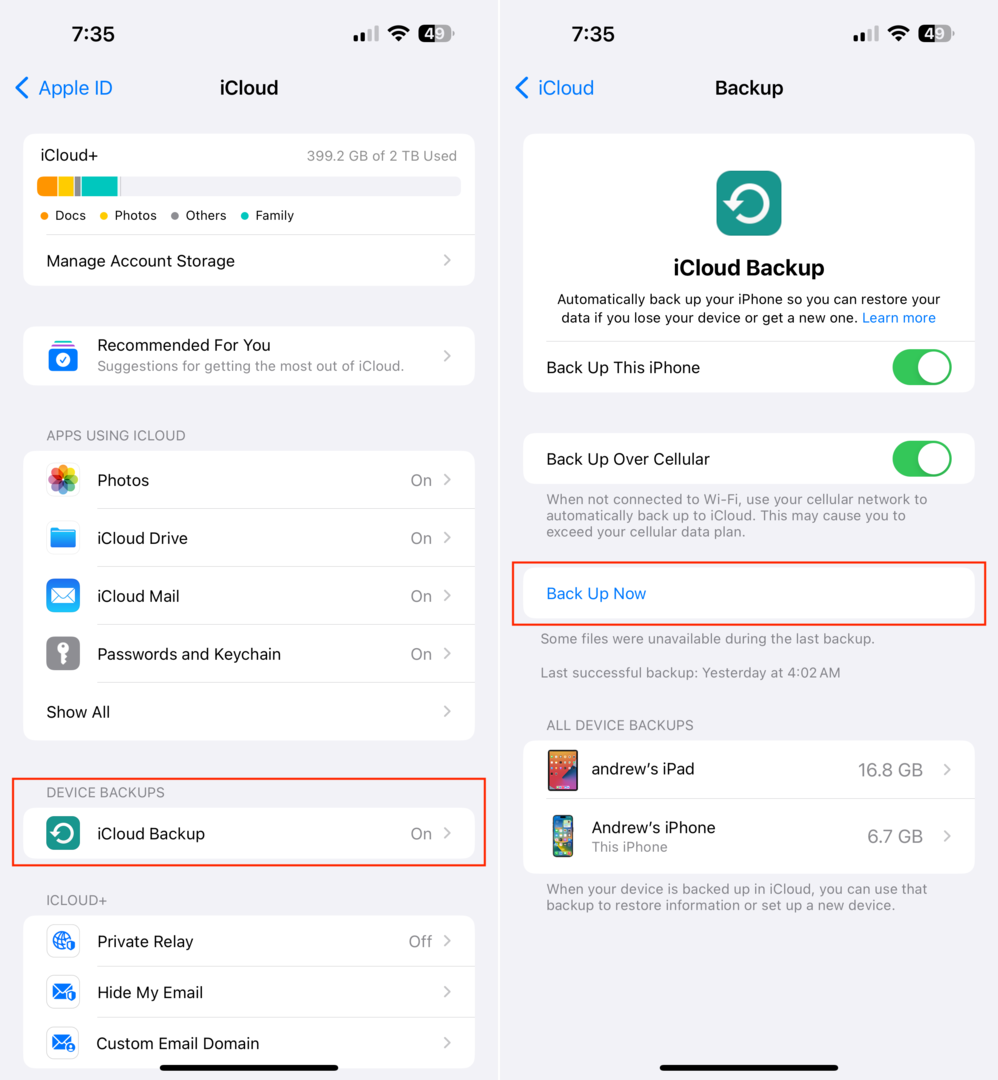
バックアップが完了したら、iOS 17 をダウンロードする準備をします。 ただし、注意する必要がある落とし穴がもう 1 つあります。
Apple 開発者アカウントが必要です
この記事の執筆時点では、ダウンロードできる iOS 17 のパブリック ベータ版はありません。 つまり、iOS 17 をダウンロードできる唯一の方法は、Apple の開発者ページから開発者アカウントを作成することです。 そして、Apple は史上初めて、無料の開発者アカウントを作成して登録した人なら誰でも開発者ベータ版を利用できるようにします。 以前は、ベータ版にアクセスするには、1 年間で 99 ドルを支払うか、パブリック ベータ版が利用可能になるまで待つ必要がありました。 ありがたいことに、もうそんなことはありません。
- 開ける サファリ iPhoneで。
- 案内する 開発者.apple.com/download.
- 開発者の資格情報 (通常は Apple ID) を使用してログインします。
- プロンプトが表示されたら、2FA コードを入力し、 信頼 ボタンを押してデバイスを信頼します。
- を開きます 設定 iPhone 上のアプリ。
- タップ 全般的.
- 選択する ソフトウェアの更新.
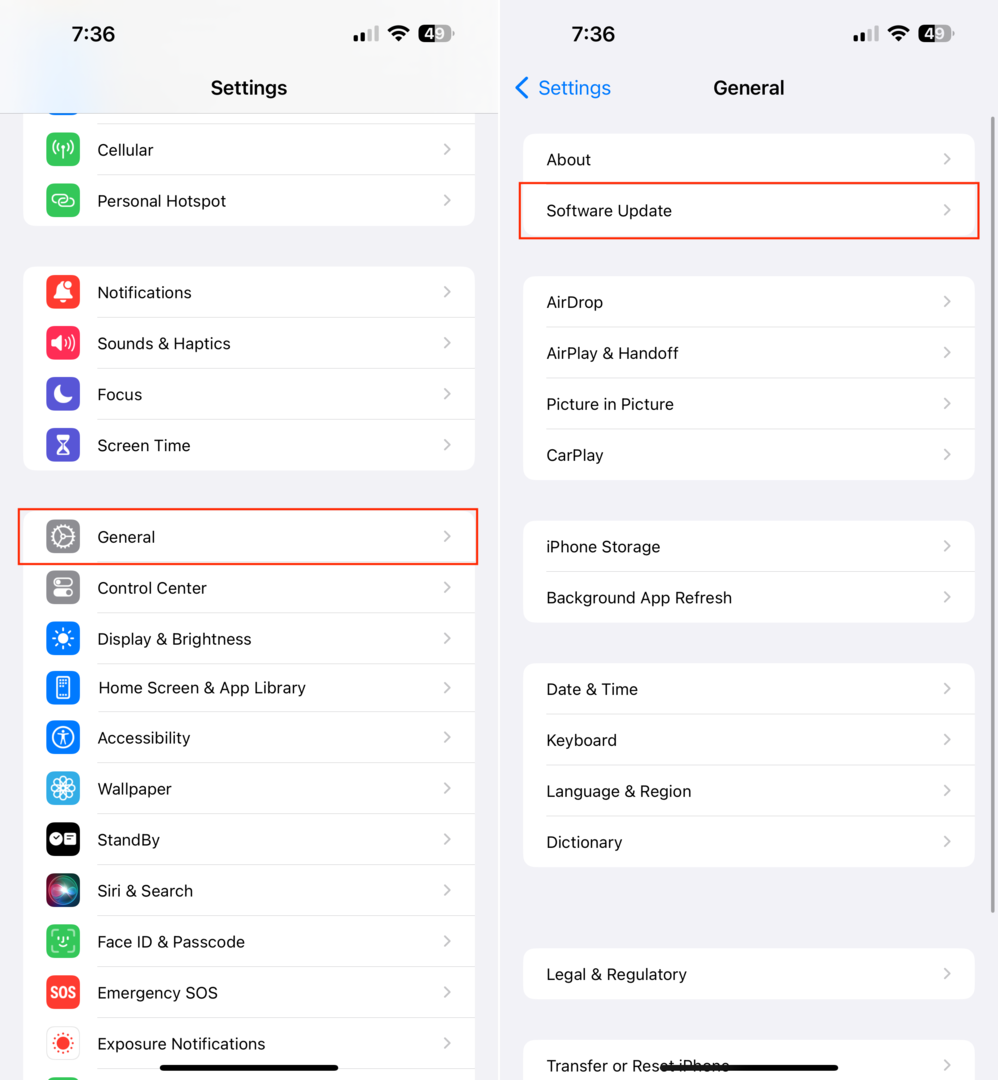
- をタップします。 ベータ版のアップデート セクション。
- 選択する iOS 17 開発者ベータ版.
- をタップします。 戻る 左上隅のボタン。
- しばらくお待ちください。
- 利用可能な場合は、 ダウンロードとインストール ボタンをクリックして iOS 17 のインストールプロセスを開始します。
- プロンプトが表示されたら、iPhone のパスコードを入力します。
- タップ 同意 利用規約ページが表示されたとき。
- 待って。
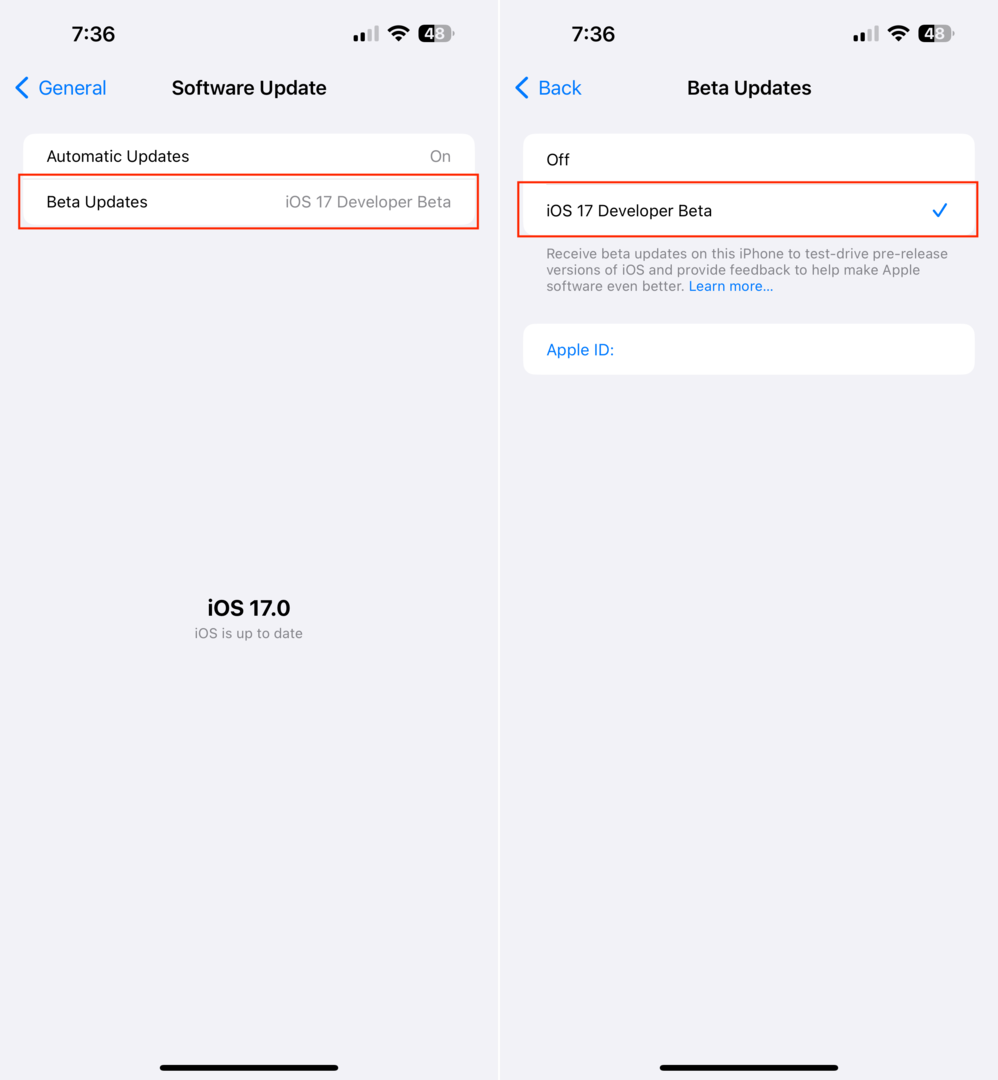
iOS 17 をダウンロードしてインストールする実際のプロセスは、以前のバージョンのソフトウェアと変わりません。 つまり、ベータ版ソフトウェアがダウンロードされると、iOS 17 をインストールするために iPhone が再起動されます。 インストールプロセスが完了するまでに少し時間がかかる可能性があるため、他の作業を見つけることをお勧めします。
iOS 17 のインストール中、Apple ロゴが表示され、その下に進行状況バーが表示されます。 iPhone が数回再起動することに気づくかもしれませんが、これは通常の手順であるため、心配する必要はありません。 iPhone の最後の再起動が完了すると、iOS 17 Developer Beta 1 を楽しむことができるようになります。
iOS 17はいつリリースされますか?
Apple は、iOS の最新バージョンの導入を開始したばかりです。 最初の開発者ベータ版は現在開発者向けに提供されており、パブリック ベータ プログラムは 7 月中に開始される予定です。 この秋に iOS 17 がすべてのユーザーにリリースされるまで、今後数か月間にわたってプラットフォームの改良が行われる予定です。